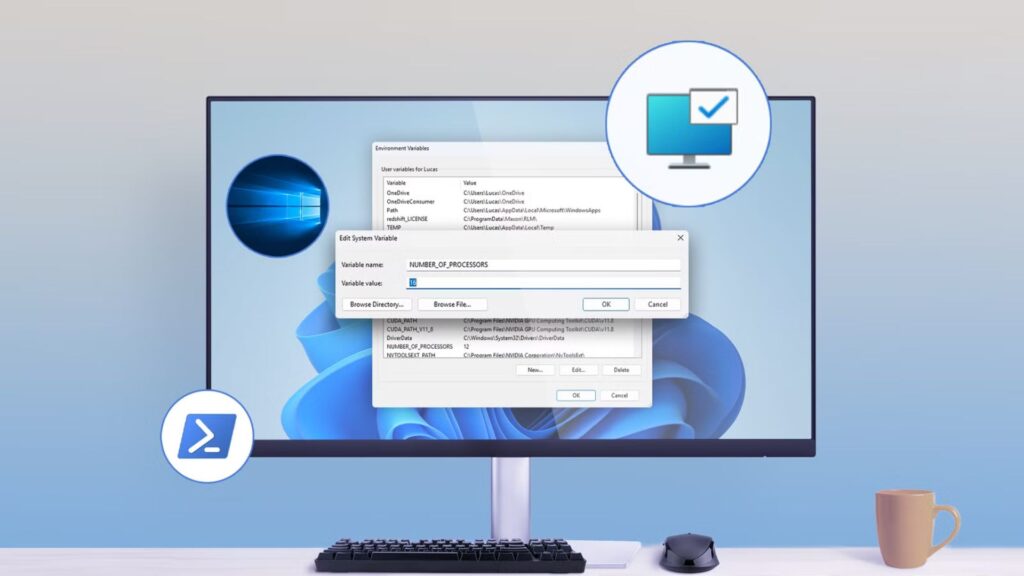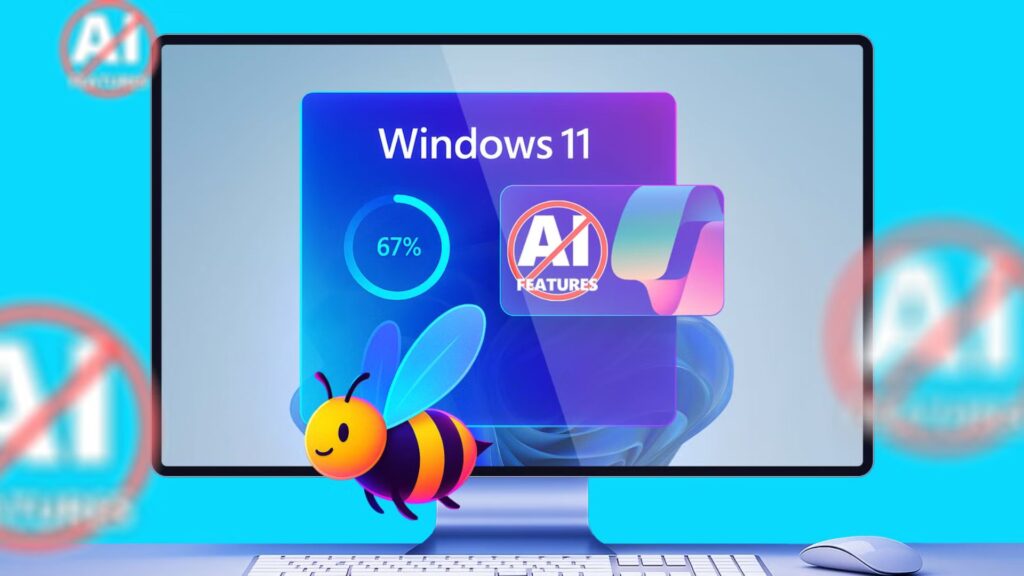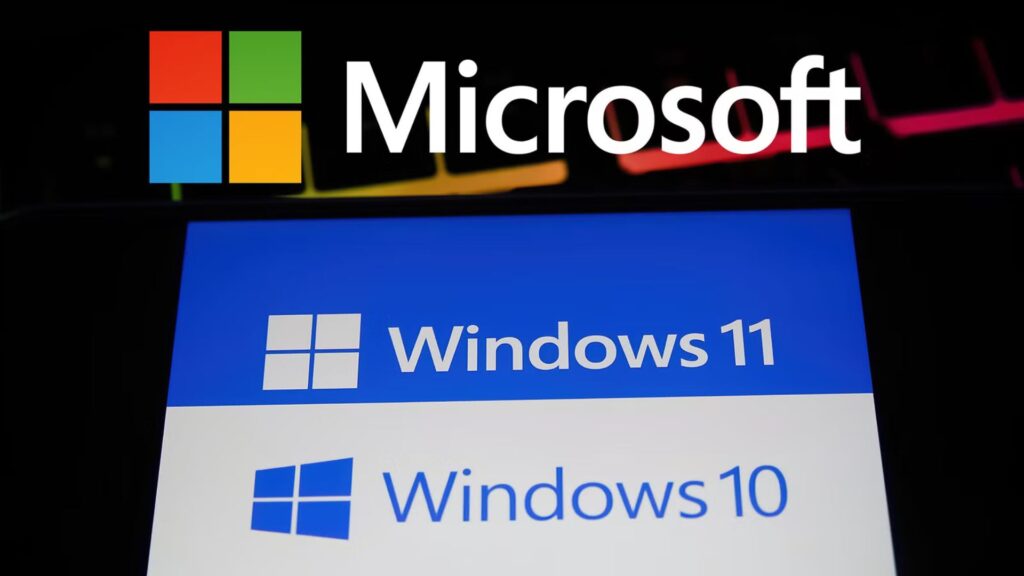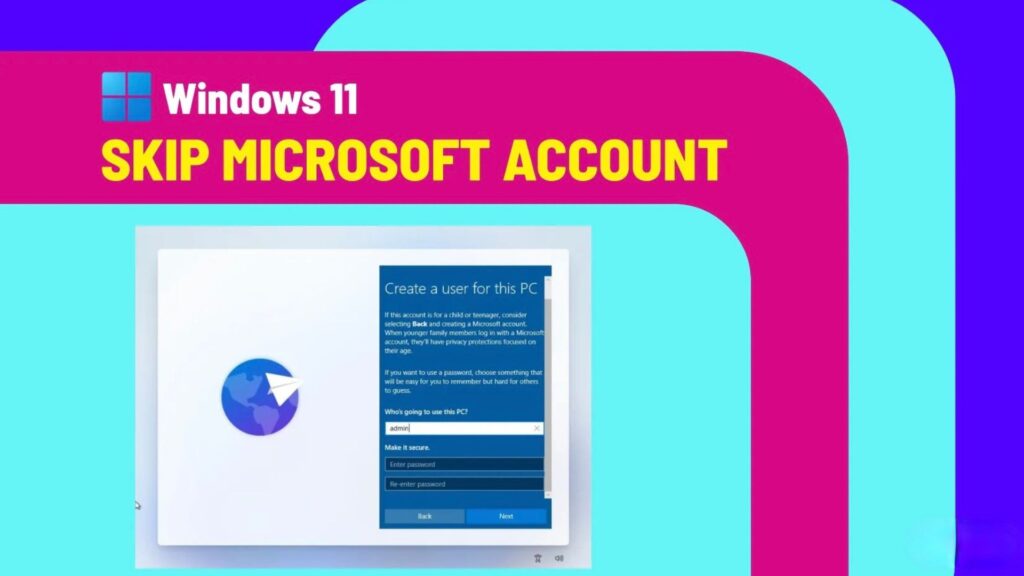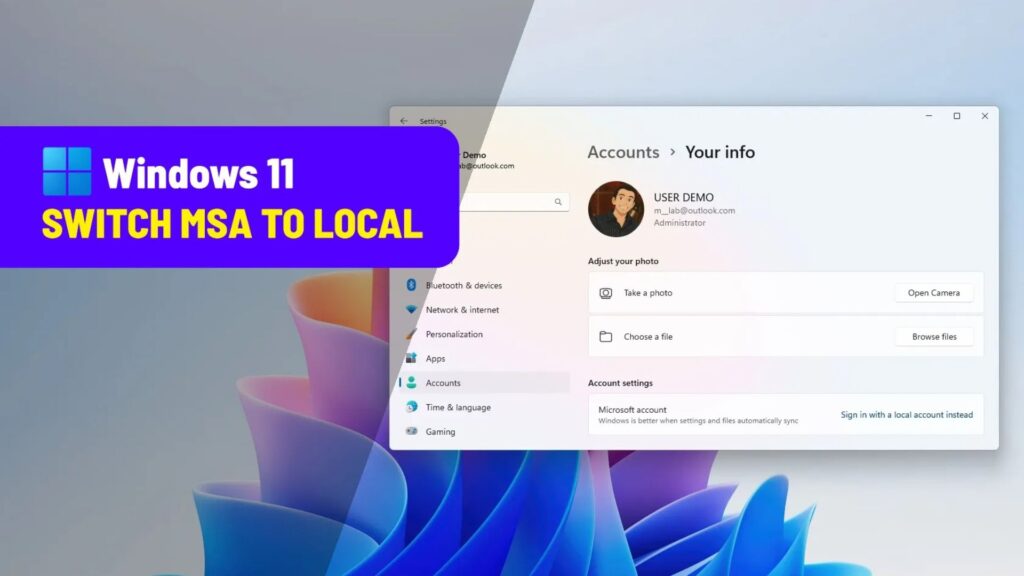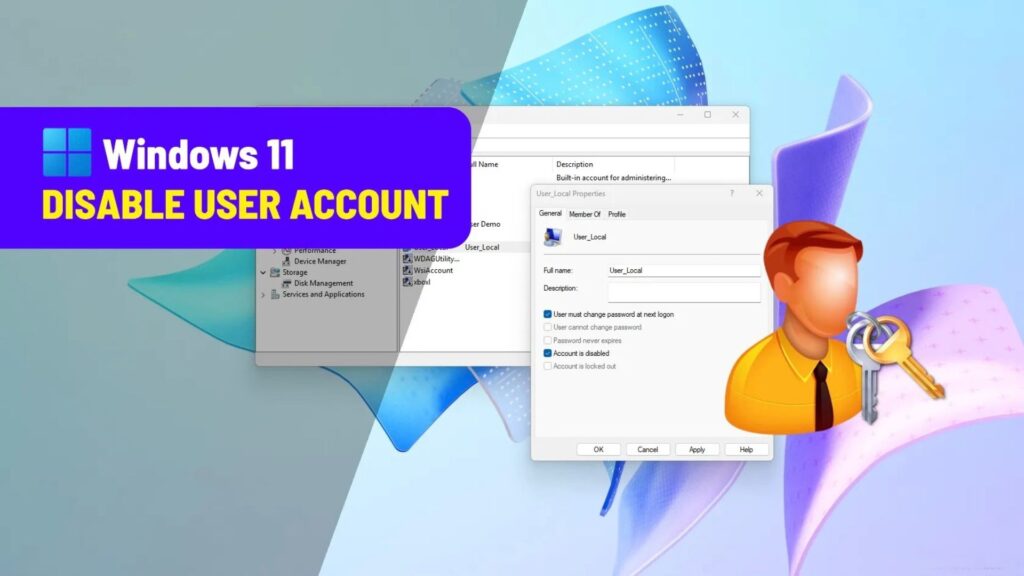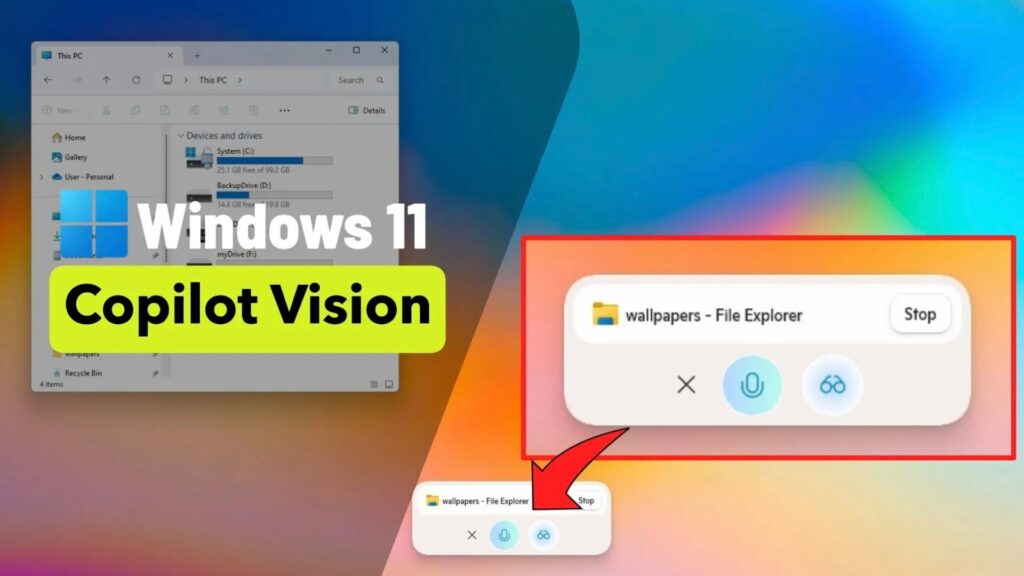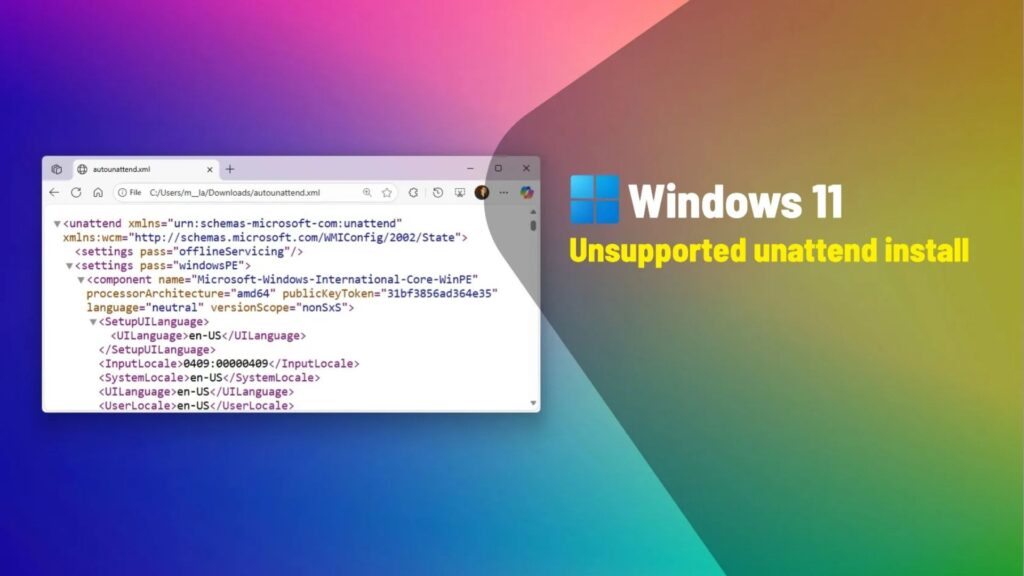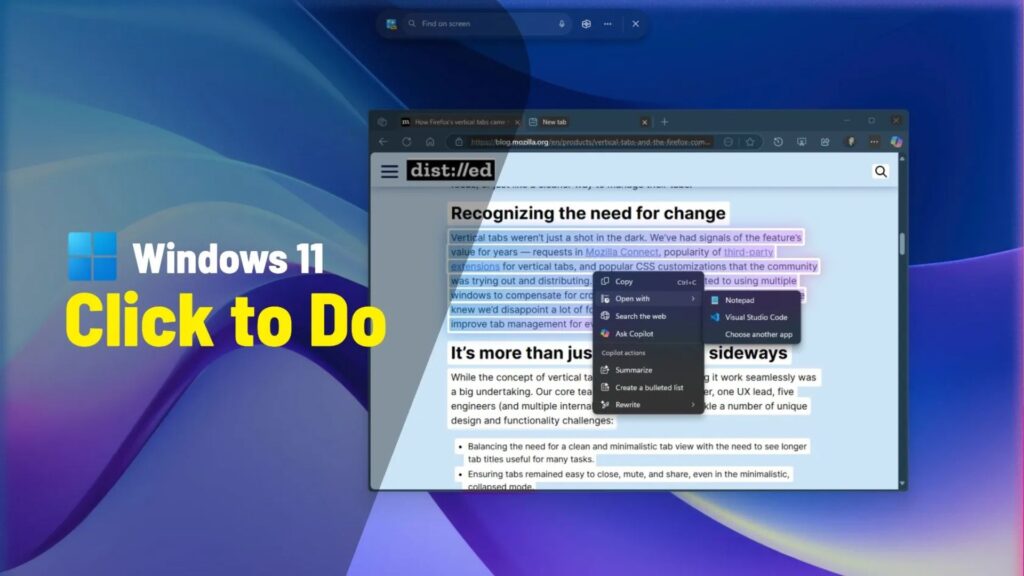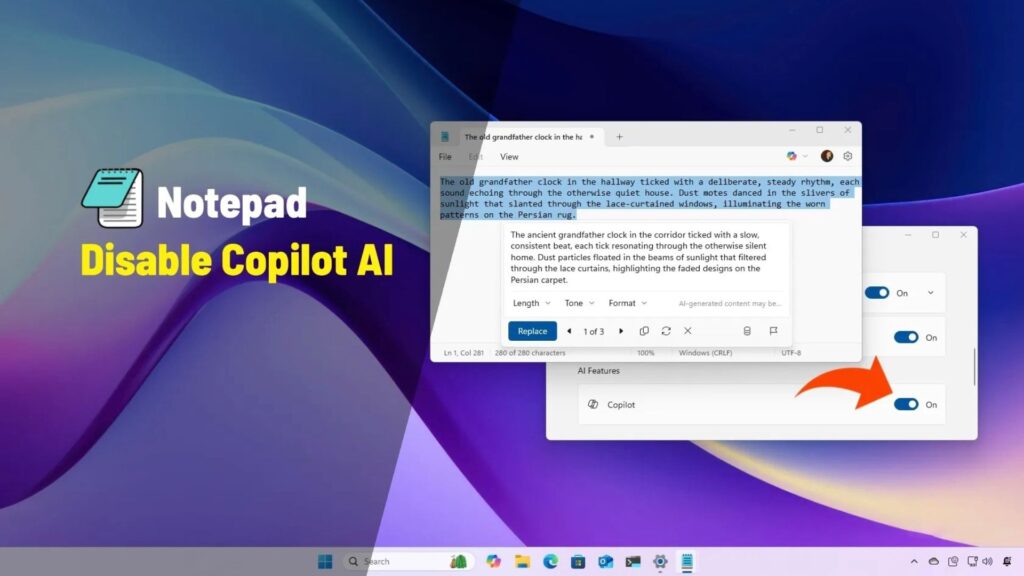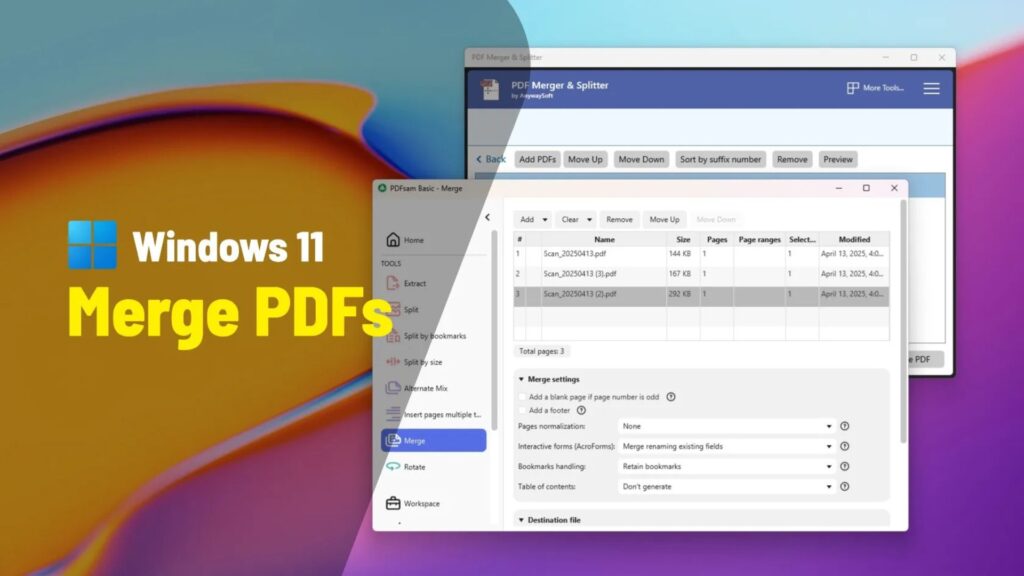Hướng dẫn cách tắt cập nhật ứng dụng từ Microsoft Store trên Windows 11
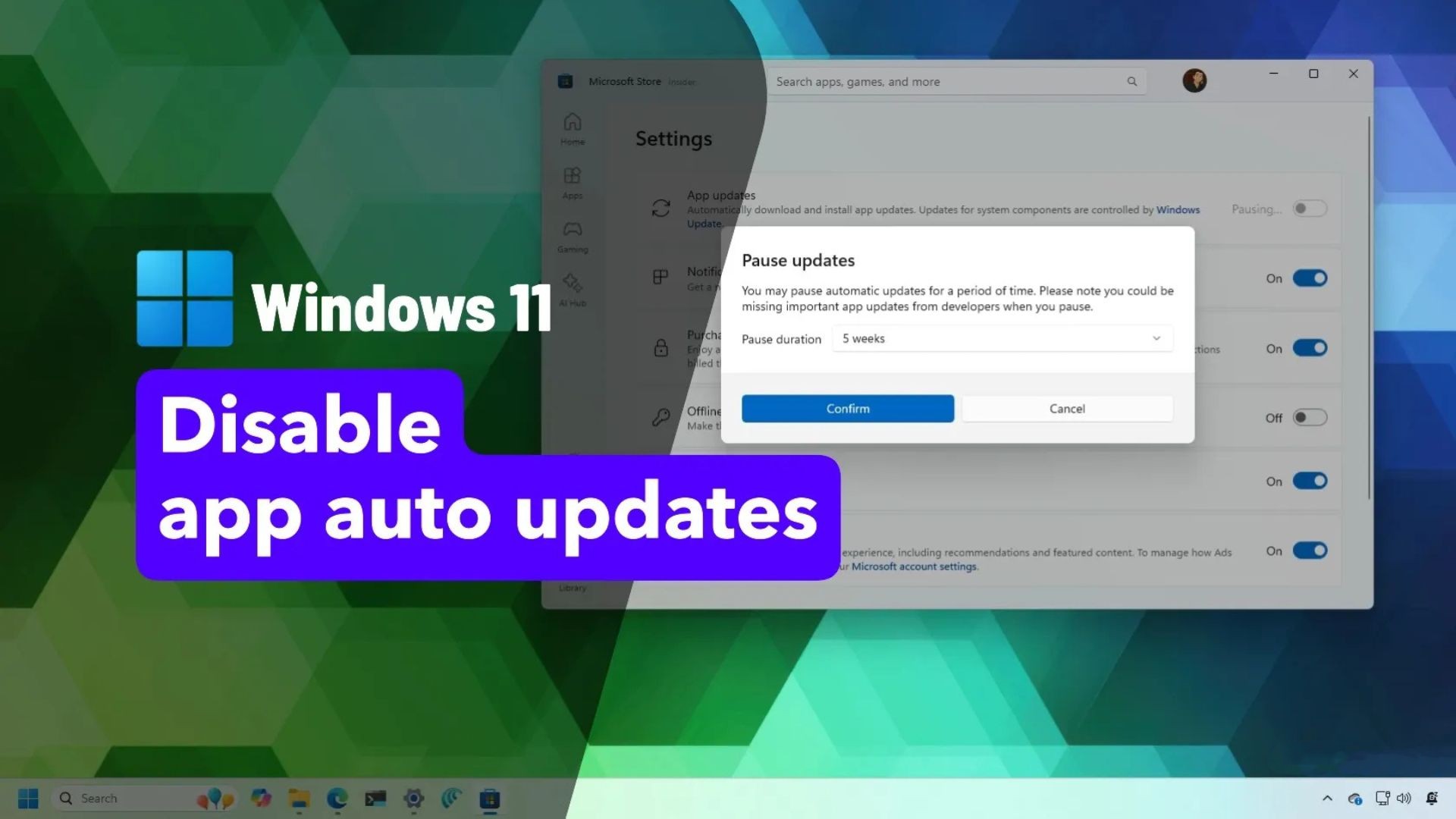
Cập nhật 19/08/2025: Trên Windows 11, các ứng dụng bạn tải xuống từ Microsoft Store sẽ tự động cập nhật định kỳ. Tuy nhiên, có thể tắt cập nhật tự động nếu bạn muốn ngăn một số ứng dụng nâng cấp lên phiên bản mới hoặc cần giảm thiểu việc sử dụng dữ liệu.
Dù với lý do nào, trên Windows 11, ứng dụng Microsoft Store có một tùy chọn để tắt cập nhật cho các ứng dụng. Tuy nhiên, bạn không còn có thể dừng cập nhật vĩnh viễn nữa. Một bản cập nhật gần đây cho Microsoft Store đã thay đổi hành vi này, và hiện tại, bạn chỉ có thể tạm dừng cập nhật ứng dụng trong tối đa năm tuần.
Trong hướng dẫn này, bạn sẽ tìm hiểu các bước để tạm thời tắt cập nhật cho các ứng dụng bạn đã tải từ Microsoft Store.
Xem thêm: Hướng dẫn cách thay đổi cài đặt thùng rác (Recycle Bin) trên Windows 11 và Windows 10
Cách tắt cập nhật ứng dụng tự động từ Microsoft Store trên Windows 11
Để tắt cập nhật ứng dụng trên Windows 11, hãy làm theo các bước sau:
1. Mở Microsoft Store.
2. Nhấp vào menu Hồ sơ ở góc trên cùng bên phải và chọn tùy chọn Cài đặt ứng dụng.
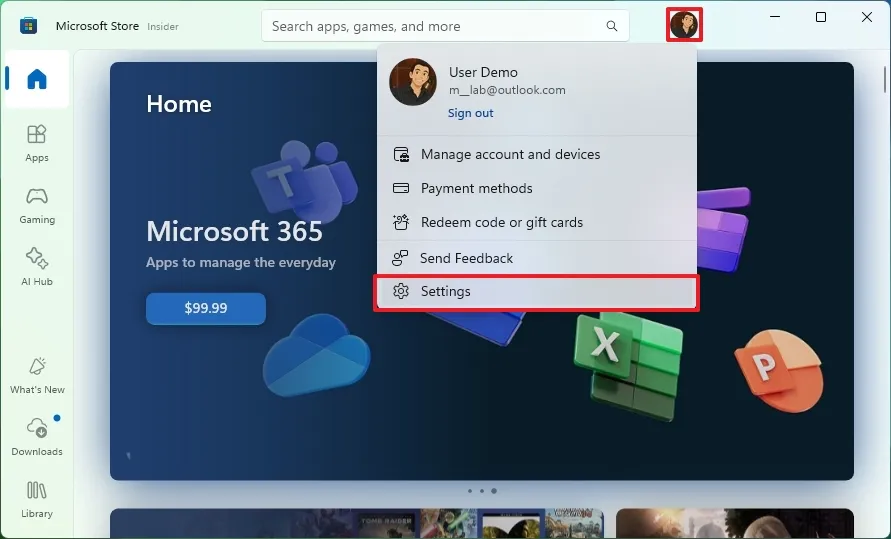
3. Tắt công tắc App updates.
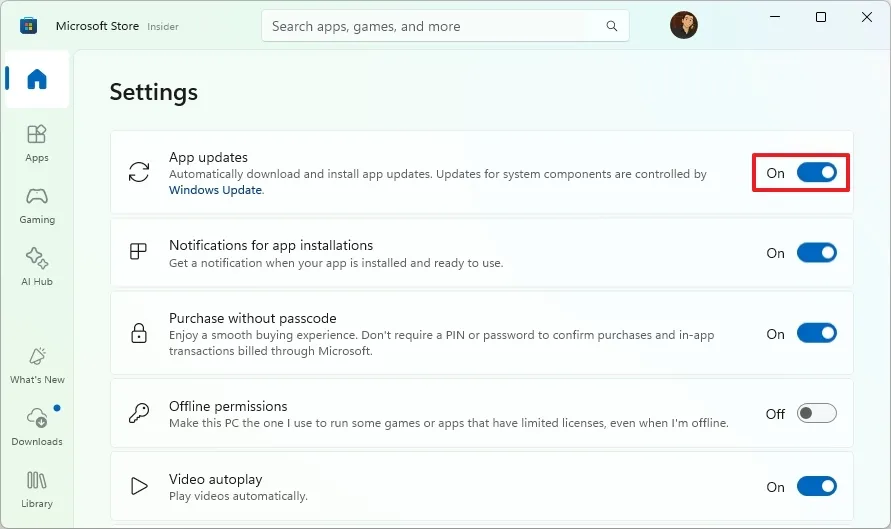
4. Chọn khoảng thời gian tạm dừng cập nhật ứng dụng từ 1 đến 5 tuần. (Bạn không còn có thể tắt tính năng này vĩnh viễn.)
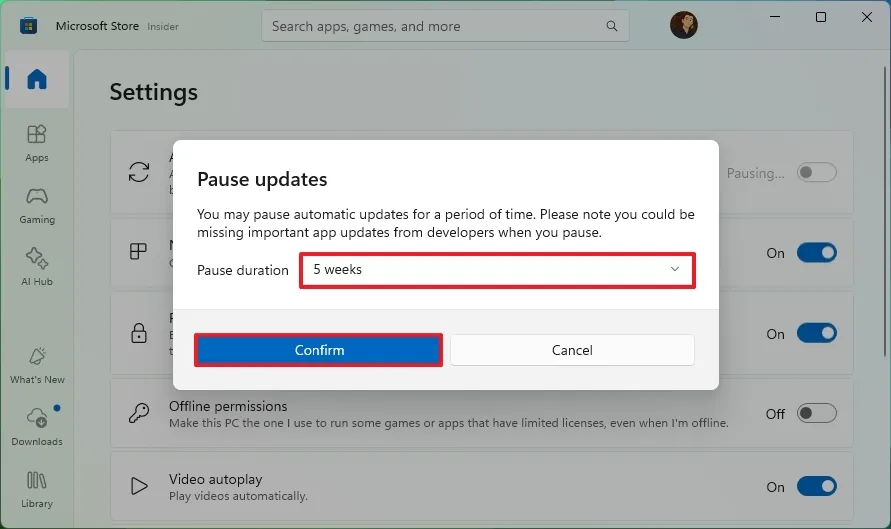
5. Nhấp vào nút Confirm (Xác nhận).
Sau khi hoàn tất các bước, các ứng dụng từ Microsoft Store sẽ không còn nhận cập nhật tự động trên Windows 11.
Mặc dù các bản cập nhật sẽ không hoạt động tự động, bạn vẫn có thể tải xuống chúng theo cách thủ công từ phần “Downloads” (Tải xuống). Tùy chọn này chỉ ngăn các ứng dụng bạn đã tải từ Microsoft Store. Các ứng dụng khác như Chrome, Firefox và các ứng dụng độc lập khác mà bạn đã cài đặt ngoài Store sẽ tiếp tục nhận cập nhật bình thường.
Cách bật cập nhật ứng dụng từ Microsoft Store trên Windows 11
Để cho phép Microsoft Store tự động cập nhật các ứng dụng, hãy làm theo các bước sau:
1. Mở Microsoft Store.
2. Nhấp vào menu Hồ sơ ở góc trên cùng bên phải và chọn tùy chọn Cài đặt ứng dụng.
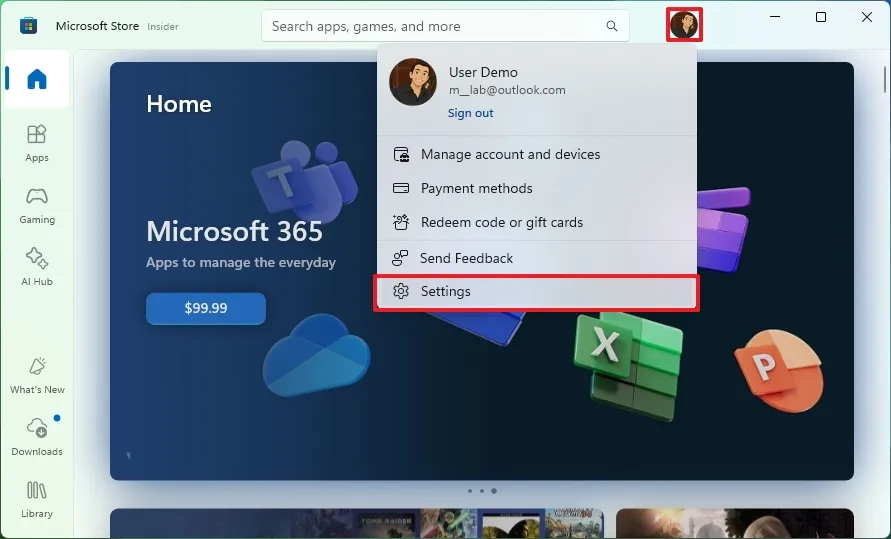
3. Bật công tắc App updates.
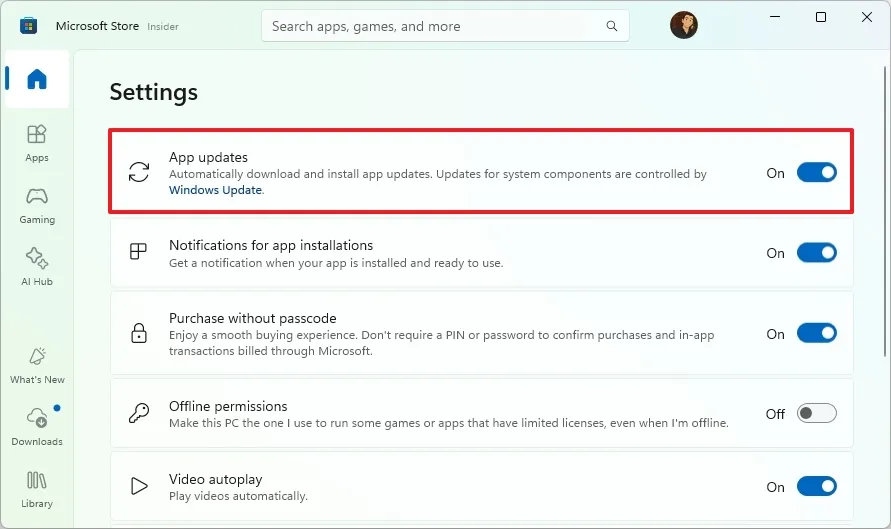
4. (Tùy chọn) Nhấp vào Tải xuống từ góc dưới cùng bên trái.
5. Nhấp vào nút “Check for updates” (Kiểm tra cập nhật).
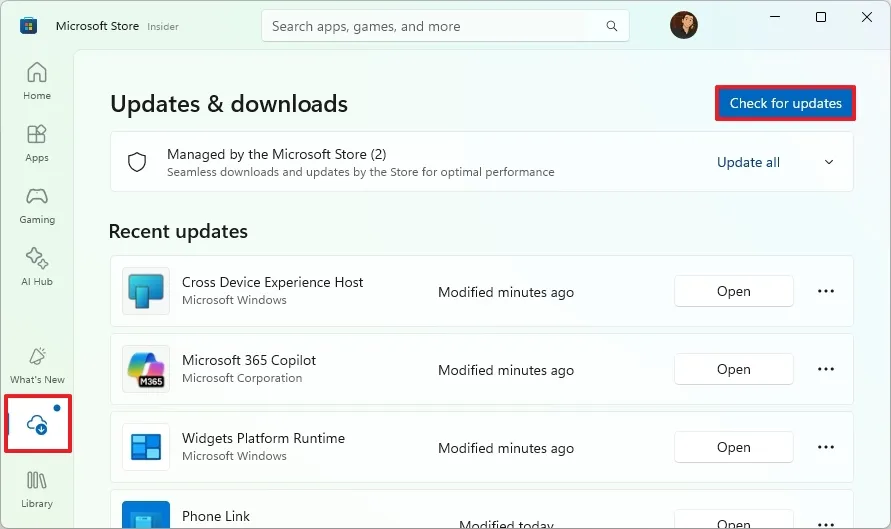
Sau khi hoàn tất các bước, các ứng dụng sẽ nhận được bản cập nhật từ Microsoft Store.
Cập nhật 19/8/2025: Hướng dẫn này đã được cập nhật để đảm bảo tính chính xác và phản ánh những thay đổi trong quy trình.
Kết luận
Tắt cập nhật ứng dụng tự động từ Microsoft Store trên Windows 11 là một mẹo đơn giản nhưng hiệu quả, giúp bạn toàn quyền kiểm soát các ứng dụng và tối ưu hóa tài nguyên hệ thống theo ý muốn. Với các bước hướng dẫn chi tiết trong bài viết, bạn có thể dễ dàng tùy chỉnh cài đặt để phù hợp với nhu cầu cá nhân, tiết kiệm băng thông và đảm bảo trải nghiệm sử dụng mượt mà hơn. Những tinh chỉnh nhỏ này sẽ mang lại sự tiện lợi và linh hoạt tối đa trong việc quản lý máy tính của bạn.
Xem thêm: Hướng dẫn cách thay đổi tốc độ chuột trên Windows 11 và Windows 10
Nếu bạn cần thêm mẹo công nghệ, thiết bị chất lượng hoặc hỗ trợ kỹ thuật chuyên sâu để nâng cao trải nghiệm Windows, hãy ghé thăm COHOTECH – cửa hàng chuyên cung cấp các sản phẩm và dịch vụ công nghệ tiên tiến, luôn sẵn sàng đồng hành cùng bạn trong hành trình khám phá công nghệ. Hãy để lại bình luận bên dưới để chia sẻ kinh nghiệm hoặc đặt câu hỏi nếu bạn cần thêm thông tin. Đừng quên chia sẻ bài viết này với bạn bè và cộng đồng để cùng khám phá những mẹo công nghệ hữu ích! Cảm ơn bạn đã đọc và ủng hộ!